Legjobb 4K felskálázó – Egyszerű oktatóanyag az 1080P felbontás 4K-ra növeléséhez
Ha már készített néhány videót 1080P felbontásban, fel tudja skálázni az 1080P-t 4K-ra a YouTube vagy egy 4K TV számára? A nagyobb képernyős videók jobb audiovizuális élményének biztosítása érdekében a 4K-s felskálázó a legjobb választás az eredeti felbontás javítására, különösen akkor, ha régi filmjei, házi videói, rögzített videói stb. vannak. Mielőtt javítaná a videó minőségét. , többet kell megtudnia az 1080P és a 4K közötti különbségekről. Ezen túlmenően, a cikkből többet megtudhat arról, hogy mi a legjobb módszer az 1080P felbontás 4K-ra növelésére.
Útmutató lista
Az 1080P és a 4K közötti különbségek A legjobb módja annak, hogy 1080P-t 4K-ra feljavítson a YouTube számára GYIK az 1080P felbontásról 4K-raAz 1080P és a 4K közötti különbségek
Mi a fő különbség az 1080P és a 4K között? Mivel az 1080P és a 4K a kijelző felbontása szerint van meghatározva. A 4K felbontás négyszer több képpontot tartalmaz, mint az 1080P. Ez azt jelenti, hogy a függőleges és vízszintes pixelek száma egy 4K-s kijelzőn kétszer annyi, mint egy 1080p-s kijelzőn. A 4K minőségi javulást, kifinomultabb részleteket, jobb kontrasztot és színeket jelenít meg.
| 1080P és 4K | 1080P | 4K |
| Felbontás | 1920 × 1080 | 3840 × 2160 |
| Pixelszám | 2073600 | 8294400 |
| Képarány | 16:9 | 16:9 |
| Elérhetőség | 44"-es és kisebb TV | 32"-es és nagyobb TV |
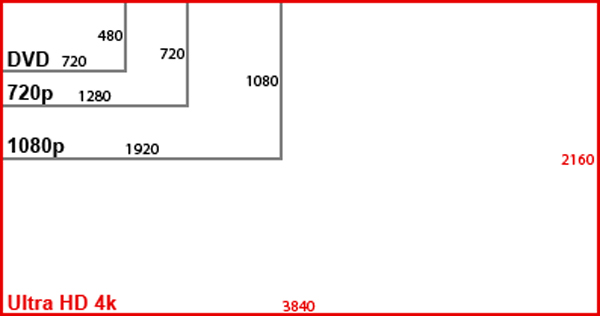
Manapság a gyártók megfizethetőbb televíziókat gyártanak, amelyek támogatják az Ultra High-Definition funkciót. Ezenkívül az olyan igény szerinti streaming szolgáltatások, mint a Netflix, HBO, FOX, Disney+, lehetővé teszik a felhasználók számára, hogy élvezhessék az otthoni megtekintést. A 4K felbontás ezeken a nagyképernyős kijelzőkön működik a legjobban, mint például a mozi, a filmnézés és az okostévék. Ezenkívül egyes csúcskategóriás 4K TV-k automatikus módszert is kínálnak az 1080P felbontás 4K-ra növelésére. Sőt, azt is tudnia kell a különbségek a 4K UHD és a 4K HDR között. Ha növelnie kell a YouTube és más közösségi média webhelyek videófelbontását, tudjon meg további részleteket az alábbiak szerint.
A legjobb módja annak, hogy 1080P-t 4K-ra feljavítson a YouTube számára
Ahogy fentebb említettük, az 1080P 4K-ra felskálázása nemcsak a felbontást növeli, hanem finomabb részleteket, jobb kontrasztot és színeket is. Létezik minden az egyben 4K-s videófeljavító a videó minőségének javítására és az audiovizuális élmény javítására a YouTube-on? Videó konvertáló a kívánt videó felskálázó és javító, amely növeli a videó felbontását, eltávolítja a videó zaját, csökkenti a videó remegését, valamint optimalizálja a fényerőt és a kontrasztot. Ha 1080P-t 4K-ra kell felskáláznia a YouTube számára jobb vizuális élmény érdekében, mindig ez a választás.

4 különböző módszert kínál az 1080P videó 4K felbontásra való felskálázásához kattintáson belül.
Kompatibilis sokféle videó formátummal, mint például MP4, MKV, stb.
Alakítsa át az 1080P videót a kívánt videóformátumokká, amelyek kompatibilisek a 4K tévékkel.
Vágja ki a kívánt részt, kombinálja a videoklipeket, és alkalmazzon videoszűrőket.
100% Biztonságos
100% Biztonságos
4 egyszerű lépés az 1080P videók 4K-s felbontásához
1. lépés.Töltse le és telepítse a Video Converter programot Windows vagy Mac számítógépére. Indítsa el a programot, és kattintson az "Eszköztár" gombra. Kattintson a „Video Enhancer” gombra, és adja hozzá azokat az 1080P videofájlokat a mappájából, amelyeket fel szeretne skálázni.

2. lépés.Jelölje be az „Upscale Resolution” opciót, és állítsa be a felbontást 3840 × 2160-ra a 1080P-től 4K-ig felskálázott értékig, amely a 4K (UHDTV) szabványos felbontása. Sőt, 4960 × 2160-ra is frissíthet, de győződjön meg arról, hogy készüléke alkalmas erre.
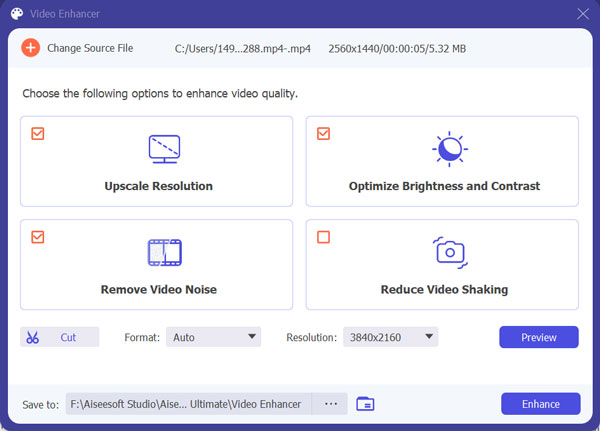
3. lépésHa jobb kontrasztra és színre van szüksége a kimeneti 4K videónál, optimalizálhatja a fényerőt és a kontrasztot, eltávolíthatja a videozajt, és csökkentheti a videó remegését az 1080P videók felskálázásakor. Sőt, a videónak csak a kívánt részét is kivághatja.

4. lépés.Válassza ki a mappát, ahová menteni szeretné a fájlt. Ezután kattintson a "Javítás" gombra a felskálázási folyamat elindításához. Az alkalmazás elkezdi javítani a videót, és miután végzett, ellenőrizheti a fájlt a kiválasztott mappában.
GYIK az 1080P felbontásról 4K-ra
-
Létezik olyan 4K felbontású TV-doboz, amely átalakítja a 1080P kábeltévét 4K-ra?
Igen. Ha kábeltelevíziója nem tudja közvetlenül 1080P-t 4k-ra felskálázni, egyszerűen keresse meg a 4K-s felskálázót az Amazonon, és válassza ki a kívántat a kábeltévének vagy okostévének megfelelően. Természetesen közvetlenül a számítógépről is javíthatja a videó minőségét, és a 4K videót átviheti a kábeltévére a jobb audio-vizuális élmény érdekében.
-
Le tudsz játszani 4K filmeket 1080P monitoron?
Igen. A 4K videó felbontása a monitor felbontásának megfelelően csökken. Emiatt a videót 1080P felbontásban tekintik meg, de jobb minőségben, mint a natív 1080P. Ezenkívül a 4K-s videók megkerülnek minden nagy dinamikus tartományú (HDR) metaadatot, mivel a normál HDTV-k nem képesek ezeket az információkat natív módon feldolgozni.
-
Miért néz ki jobban az 1080P tévém, mint egy 4K tévé?
Ez a lejátszani kívánt videóktól függ. Ha 1080P-s videója van, és 4K-s tévén kell játszania, a videók nem a szabványos 1920 × 1080-as felbontásban jelennek meg. Ez az oka annak, hogy az 1080P-s videót előzetesen 4K-ra kell felskálázni az automatikus felskálázó hardver nélkül. De az 1080P-s videók jól működnek az 1080P-s monitorral.
Következtetés
A cikkben található összes információ összefoglalása érdekében reméljük, hogy megértette, mi a különbség az 1080P és a 4k között, és hogyan bővítheti az 1080P-t 4K-ra. Mivel egyes okostévék 4K felskálázókkal rendelkeznek, amelyek automatikusan javítják a videó minőségét, egyszerűen lejátszhatja az 1080P videókat a tévén. De ha jobb videó minőségre van szükséged, konvertálj 1080P ill 1440P-től 4K-ig Egyes kábeltelevíziók, YouTube és más eszközök esetében mindig a Video Converter az első választás, amelyet figyelembe kell vennie.
